เซสชันสื่อจะมอบวิธีสากลในการโต้ตอบกับเครื่องเล่นเสียงหรือวิดีโอ ใน Media3 เพลเยอร์เริ่มต้นคือคลาส ExoPlayer ซึ่งใช้
อินเทอร์เฟซ Player การเชื่อมต่อเซสชันสื่อกับเพลเยอร์ช่วยให้แอป
โฆษณาการเล่นสื่อภายนอกและรับคำสั่งการเล่นจาก
แหล่งที่มาภายนอกได้
คำสั่งอาจมาจากปุ่มจริง เช่น ปุ่มเล่นบน ชุดหูฟังหรือรีโมตทีวี หรืออาจมาจากแอปไคลเอ็นต์ที่มีตัวควบคุมสื่อ เช่น การสั่งให้ Google Assistant "หยุดชั่วคราว" เซสชันสื่อ จะมอบหมายคำสั่งเหล่านี้ไปยังเพลเยอร์ของแอปสื่อ
ควรเลือกเซสชันสื่อเมื่อใด
เมื่อใช้ MediaSession คุณจะอนุญาตให้ผู้ใช้ควบคุมการเล่นได้ดังนี้
- ผ่านหูฟัง โดยมักจะมีปุ่มหรือการโต้ตอบแบบสัมผัสที่ผู้ใช้สามารถทำบนหูฟังเพื่อเล่นหรือหยุดสื่อชั่วคราว หรือไปที่แทร็กถัดไป หรือก่อนหน้า
- โดยพูดกับ Google Assistant รูปแบบที่ใช้กันทั่วไปคือพูดว่า "Ok Google หยุดชั่วคราว" เพื่อหยุดสื่อที่กำลังเล่นอยู่ในอุปกรณ์ชั่วคราว
- ผ่านนาฬิกา Wear OS ซึ่งจะช่วยให้เข้าถึงตัวควบคุมการเล่นที่ใช้บ่อยที่สุดได้ง่ายขึ้นขณะเล่นบนโทรศัพท์
- ผ่านตัวควบคุมสื่อ ภาพสไลด์นี้จะแสดงตัวควบคุมสำหรับเซสชันสื่อที่กำลังทำงานแต่ละเซสชัน
- บนทีวี อนุญาตการดำเนินการด้วยปุ่มเล่นจริง การควบคุมการเล่นบนแพลตฟอร์ม และการจัดการพลังงาน (เช่น หากทีวี ซาวด์บาร์ หรือตัวรับสัญญาณ A/V ปิดอยู่หรือมีการเปลี่ยนอินพุต การเล่นควรหยุดในแอป)
- ผ่านตัวควบคุมสื่อของ Android Auto ซึ่งช่วยให้ควบคุมการเล่นได้อย่างปลอดภัยขณะขับรถ
- และกระบวนการภายนอกอื่นๆ ที่ต้องมีอิทธิพลต่อการเล่น
ซึ่งเหมาะกับกรณีการใช้งานหลายอย่าง โดยเฉพาะอย่างยิ่ง คุณควรพิจารณาใช้ MediaSession อย่างยิ่งในกรณีต่อไปนี้
- คุณกำลังสตรีมเนื้อหาวิดีโอแบบยาว เช่น ภาพยนตร์หรือทีวีสด
- คุณกำลังสตรีมเนื้อหาเสียงแบบยาว เช่น พอดแคสต์หรือเพลย์ลิสต์เพลง
- คุณกำลังสร้างแอปทีวี
อย่างไรก็ตาม กรณีการใช้งานบางอย่างอาจไม่เหมาะกับ MediaSession คุณอาจต้องการใช้เฉพาะ Player ในกรณีต่อไปนี้
- คุณกำลังแสดงเนื้อหาแบบสั้นซึ่งไม่จำเป็นต้องมีการควบคุมภายนอกหรือการเล่น ในเบื้องหลัง
- ไม่มีวิดีโอที่ใช้งานอยู่เพียงรายการเดียว เช่น ผู้ใช้เลื่อนดูรายการ และวิดีโอหลายรายการแสดงบนหน้าจอพร้อมกัน
- คุณกำลังเล่นวิดีโอแนะนำหรืออธิบายแบบครั้งเดียว ซึ่งคุณ คาดหวังให้ผู้ใช้ดูอย่างตั้งใจโดยไม่ต้องใช้ตัวควบคุมการเล่นภายนอก
- เนื้อหาของคุณมีความละเอียดอ่อนด้านความเป็นส่วนตัว และคุณไม่ต้องการให้กระบวนการภายนอกเข้าถึงข้อมูลเมตาของสื่อ (เช่น โหมดไม่ระบุตัวตนในเบราว์เซอร์)
หากกรณีการใช้งานของคุณไม่ตรงกับกรณีใดๆ ที่ระบุไว้ข้างต้น ให้พิจารณาว่าคุณ
โอเคไหมหากแอปเล่นต่อเมื่อผู้ใช้ไม่ได้มีส่วนร่วมกับเนื้อหา
อย่างต่อเนื่อง หากคำตอบคือใช่ คุณอาจต้องการเลือก
MediaSession หากคำตอบคือไม่ คุณอาจต้องใช้ Player
แทน
สร้างเซสชันสื่อ
เซสชันสื่อจะอยู่ควบคู่ไปกับเพลเยอร์ที่เซสชันสื่อจัดการ คุณสร้าง
เซสชันสื่อด้วยออบเจ็กต์ Context และ Player ได้ คุณควรสร้างและ
เริ่มต้นเซสชันสื่อเมื่อจำเป็น เช่น เมธอดวงจรของ onStart() หรือ
onResume() ของ Activity หรือ Fragment หรือเมธอด onCreate()
ของ Service ที่เป็นเจ้าของเซสชันสื่อและเพลเยอร์ที่เชื่อมโยง
หากต้องการสร้างเซสชันสื่อ ให้เริ่มต้น Player และส่งไปยัง
MediaSession.Builder ดังนี้
Kotlin
val player = ExoPlayer.Builder(context).build() val mediaSession = MediaSession.Builder(context, player).build()
Java
ExoPlayer player = new ExoPlayer.Builder(context).build(); MediaSession mediaSession = new MediaSession.Builder(context, player).build();
การจัดการสถานะอัตโนมัติ
ไลบรารี Media3 จะอัปเดตเซสชันสื่อโดยอัตโนมัติโดยใช้สถานะของเพลเยอร์ ดังนั้นคุณจึงไม่จำเป็นต้องจัดการการแมประหว่าง ผู้เล่นกับเซสชันด้วยตนเอง
ซึ่งแตกต่างจากเซสชันสื่อของแพลตฟอร์มที่คุณต้องสร้างและ
ดูแล PlaybackState แยกจากเพลเยอร์เอง เช่น เพื่อ
ระบุข้อผิดพลาด
รหัสเซสชันที่ไม่ซ้ำ
โดยค่าเริ่มต้น MediaSession.Builder จะสร้างเซสชันที่มีสตริงว่างเป็นรหัสเซสชัน
ซึ่งเพียงพอแล้วหากแอปต้องการสร้างอินสแตนซ์เซสชันเดียวเท่านั้น ซึ่งเป็นกรณีที่พบบ่อยที่สุด
หากแอปต้องการจัดการอินสแตนซ์เซสชันหลายรายการพร้อมกัน แอปจะต้องตรวจสอบว่ารหัสเซสชันของแต่ละเซสชันไม่ซ้ำกัน คุณตั้งค่ารหัสเซสชันได้เมื่อสร้างเซสชันด้วย MediaSession.Builder.setId(String id)
หากเห็น IllegalStateException ทำให้แอปขัดข้องพร้อมข้อความแสดงข้อผิดพลาด IllegalStateException: Session ID must be unique. ID= แสดงว่ามีแนวโน้มที่ระบบสร้างเซสชันโดยไม่คาดคิดก่อนที่จะปล่อยอินสแตนซ์ที่สร้างไว้ก่อนหน้านี้ซึ่งมีรหัสเดียวกัน ระบบจะตรวจหาและแจ้งเตือนกรณีดังกล่าวโดยการส่งข้อยกเว้นเพื่อป้องกันไม่ให้เซสชันรั่วไหลเนื่องจากข้อผิดพลาดในการเขียนโปรแกรม
ให้สิทธิ์ควบคุมแก่ไคลเอ็นต์รายอื่น
เซสชันสื่อเป็นกุญแจสำคัญในการควบคุมการเล่น ซึ่งช่วยให้คุณกำหนดเส้นทาง คำสั่งจากแหล่งที่มาภายนอกไปยังเพลเยอร์ที่ทำหน้าที่เล่นสื่อ ได้ แหล่งที่มาเหล่านี้อาจเป็นปุ่มจริง เช่น ปุ่มเล่นบนชุดหูฟังหรือรีโมตคอนโทรลของทีวี หรือคำสั่งโดยอ้อม เช่น การสั่งให้ Google Assistant "หยุดชั่วคราว" ในทำนองเดียวกัน คุณอาจต้องการให้สิทธิ์เข้าถึงระบบ Android เพื่ออำนวยความสะดวกในการควบคุมการแจ้งเตือนและหน้าจอล็อก หรือให้สิทธิ์เข้าถึงนาฬิกา Wear OS เพื่อให้คุณควบคุมการเล่นจากหน้าปัดนาฬิกาได้ ไคลเอ็นต์ภายนอกสามารถ ใช้ตัวควบคุมสื่อเพื่อออกคำสั่งการเล่นไปยังแอปสื่อของคุณได้ โดยเซสชันสื่อจะ รับคำสั่งเหล่านี้ ซึ่งจะส่งต่อคำสั่งไปยัง มีเดียเพลเยอร์ในที่สุด
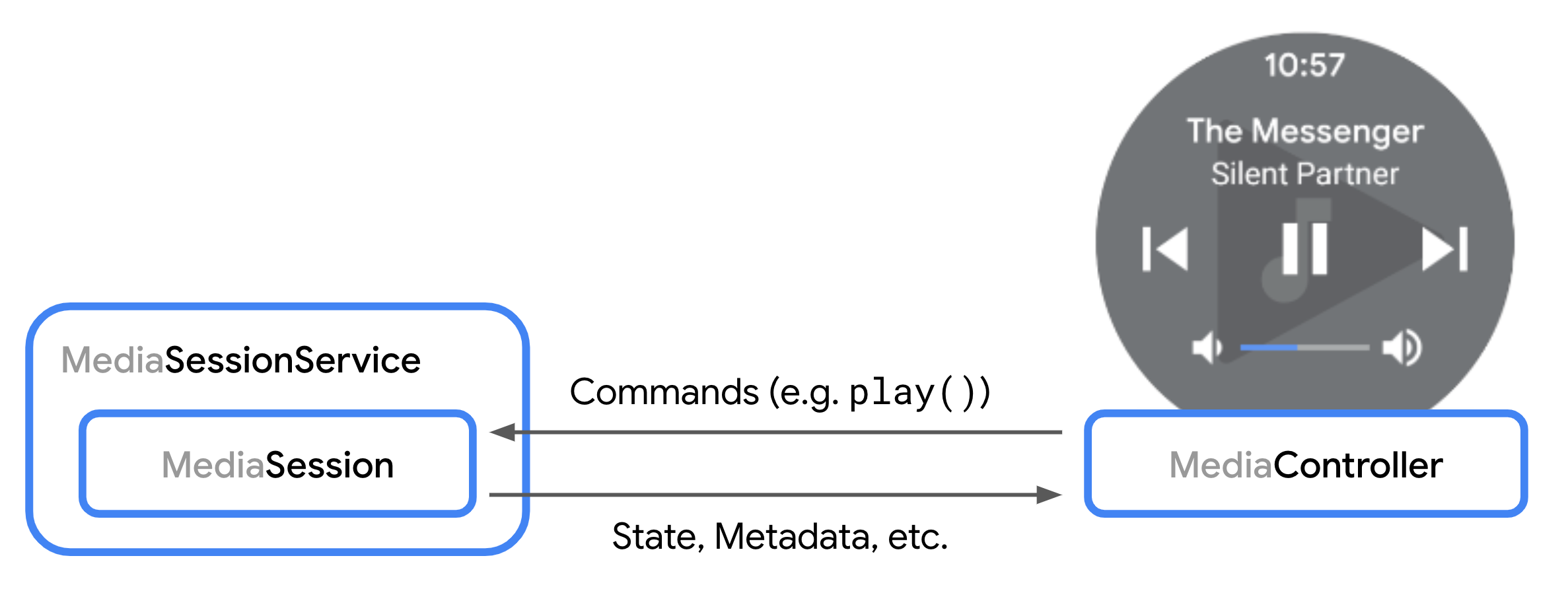
เมื่อตัวควบคุมกำลังจะเชื่อมต่อกับเซสชันสื่อ ระบบจะเรียกใช้เมธอด
onConnect()
คุณสามารถใช้ControllerInfo ที่ระบุไว้
เพื่อตัดสินใจว่าจะยอมรับ
หรือปฏิเสธ
คำขอ ดูตัวอย่างการยอมรับคำขอเชื่อมต่อได้ในส่วนประกาศ
คำสั่งที่กำหนดเอง
หลังจากเชื่อมต่อแล้ว คอนโทรลเลอร์จะส่งคำสั่งการเล่นไปยังเซสชันได้ จากนั้น
เซสชันจะมอบสิทธิ์คำสั่งเหล่านั้นให้แก่เพลเยอร์ เซสชันจะจัดการคำสั่งการเล่นและเพลย์ลิสต์ที่กำหนดไว้ในอินเทอร์เฟซ Player โดยอัตโนมัติ
เมธอด Callback อื่นๆ ช่วยให้คุณจัดการคำขอต่างๆ ได้ เช่น คำสั่งที่กำหนดเองและการแก้ไขเพลย์ลิสต์ โดยการเรียกกลับเหล่านี้จะมีออบเจ็กต์ ControllerInfo เช่นเดียวกัน เพื่อให้คุณแก้ไขวิธี
ตอบสนองต่อคำขอแต่ละรายการตามตัวควบคุมแต่ละตัวได้
แก้ไขเพลย์ลิสต์
เซสชันสื่อสามารถแก้ไขเพลย์ลิสต์ของเพลเยอร์ได้โดยตรงตามที่อธิบายไว้ใน
คำแนะนำ ExoPlayer สำหรับเพลย์ลิสต์
นอกจากนี้ ผู้ควบคุมยังแก้ไขเพลย์ลิสต์ได้หากมีสิทธิ์ COMMAND_SET_MEDIA_ITEM หรือ COMMAND_CHANGE_MEDIA_ITEMS สำหรับผู้ควบคุม
โดยปกติแล้ว เมื่อเพิ่มรายการใหม่ลงในเพลย์ลิสต์ เพลเยอร์จะต้องมีMediaItem
อินสแตนซ์ที่มีURI ที่กำหนด
เพื่อให้เล่นได้ โดยค่าเริ่มต้น ระบบจะส่งต่อรายการที่เพิ่มใหม่ไปยังเมธอดของเพลเยอร์โดยอัตโนมัติ
เช่น player.addMediaItem หากมีการกำหนด URI
หากต้องการปรับแต่งอินสแตนซ์ MediaItem ที่เพิ่มลงในเพลเยอร์ คุณสามารถ
ลบล้าง
onAddMediaItems() ได้
ขั้นตอนนี้จำเป็นเมื่อคุณต้องการรองรับตัวควบคุมที่ขอสื่อ
โดยไม่มี URI ที่กำหนด แต่โดยปกติแล้ว MediaItem จะมีฟิลด์ต่อไปนี้อย่างน้อย 1 รายการเพื่ออธิบายสื่อที่ขอ
MediaItem.id: รหัสทั่วไปที่ระบุสื่อMediaItem.RequestMetadata.mediaUri: URI คำขอที่อาจใช้สคีมาที่กำหนดเอง และไม่จำเป็นต้องเล่นโดยเพลเยอร์ได้โดยตรงMediaItem.RequestMetadata.searchQuery: คำค้นหาที่เป็นข้อความ เช่น จาก Google AssistantMediaItem.MediaMetadata: ข้อมูลเมตาที่มีโครงสร้าง เช่น "ชื่อ" หรือ "ศิลปิน"
หากต้องการดูตัวเลือกการปรับแต่งเพิ่มเติมสำหรับเพลย์ลิสต์ใหม่ทั้งหมด คุณสามารถ
ลบล้างเพิ่มเติม
onSetMediaItems()
ซึ่งจะช่วยให้คุณกำหนดรายการเริ่มต้นและตำแหน่งในเพลย์ลิสต์ได้ ตัวอย่างเช่น
คุณขยายรายการที่ขอรายการเดียวให้เป็นทั้งเพลย์ลิสต์และสั่งให้
เพลเยอร์เริ่มเล่นที่ดัชนีของรายการที่ขอในตอนแรกได้ ดู
ตัวอย่างการใช้งาน onSetMediaItems()
ด้วยฟีเจอร์นี้ได้ในแอปเดโมของเซสชัน
จัดการค่ากำหนดปุ่มสื่อ
ตัวควบคุมทุกตัว เช่น UI ของระบบ, Android Auto หรือ Wear OS สามารถตัดสินใจเองได้ว่าจะแสดงปุ่มใดแก่ผู้ใช้ หากต้องการระบุตัวควบคุมการเล่นที่ต้องการแสดงต่อผู้ใช้ คุณสามารถระบุค่ากำหนดของปุ่มสื่อใน MediaSession ได้ ค่ากำหนดเหล่านี้ประกอบด้วยรายการที่เรียงลำดับของCommandButtonอินสแตนซ์ ซึ่งแต่ละอินสแตนซ์จะกำหนดค่ากำหนดสำหรับปุ่มใน
อินเทอร์เฟซผู้ใช้
กำหนดปุ่มคำสั่ง
CommandButton ใช้เพื่อกำหนดค่ากำหนดปุ่มสื่อ ปุ่มทุกปุ่มจะกำหนด 3 ด้านขององค์ประกอบ UI ที่ต้องการ ดังนี้
- ไอคอนที่กำหนดลักษณะที่ปรากฏ ต้องตั้งค่าไอคอนเป็นค่าคงที่ที่กำหนดไว้ล่วงหน้าค่าใดค่าหนึ่งเมื่อสร้าง
CommandButton.Builderโปรดทราบว่า นี่ไม่ใช่บิตแมปหรือทรัพยากรรูปภาพจริง ค่าคงที่ทั่วไปช่วยให้ คอนโทรลเลอร์เลือกทรัพยากรที่เหมาะสมเพื่อให้รูปลักษณ์ที่สอดคล้องกัน ภายใน UI ของตนเอง หากค่าคงที่ของไอคอนที่กำหนดไว้ล่วงหน้าไม่เหมาะกับกรณีการใช้งานของคุณ คุณสามารถใช้setCustomIconResIdแทนได้ - คำสั่งที่กำหนดการดำเนินการที่จะทริกเกอร์เมื่อผู้ใช้โต้ตอบกับปุ่ม คุณใช้
setPlayerCommandสำหรับPlayer.CommandหรือsetSessionCommandสำหรับSessionCommandที่กำหนดไว้ล่วงหน้าหรือกำหนดเองได้ - ช่องที่กำหนดตำแหน่งที่ควรวางปุ่มใน UI ของคอนโทรลเลอร์ ช่องนี้ไม่บังคับและระบบจะตั้งค่าโดยอัตโนมัติตามไอคอนและคำสั่ง เช่น ช่วยให้ระบุได้ว่าควรแสดงปุ่มในพื้นที่การนำทาง "ไปข้างหน้า" ของ UI แทนที่จะเป็นพื้นที่ "ล้น" เริ่มต้น
Kotlin
val button = CommandButton.Builder(CommandButton.ICON_SKIP_FORWARD_15) .setPlayerCommand(Player.COMMAND_SEEK_FORWARD) .setSlots(CommandButton.SLOT_FORWARD) .build()
Java
CommandButton button = new CommandButton.Builder(CommandButton.ICON_SKIP_FORWARD_15) .setPlayerCommand(Player.COMMAND_SEEK_FORWARD) .setSlots(CommandButton.SLOT_FORWARD) .build();
เมื่อกำหนดค่ากำหนดของปุ่มสื่อแล้ว ระบบจะใช้อัลกอริทึมต่อไปนี้
- สำหรับแต่ละ
CommandButtonในค่ากำหนดปุ่มสื่อ ให้วางปุ่ม ในช่องแรกที่พร้อมใช้งานและอนุญาต - หากช่องกลาง ช่องไปข้างหน้า และช่องย้อนกลับไม่มีปุ่ม ให้เพิ่มปุ่มเริ่มต้นสำหรับช่องนี้
คุณใช้ CommandButton.DisplayConstraints เพื่อสร้างตัวอย่างว่าค่ากำหนดปุ่มสื่อจะได้รับการแก้ไขอย่างไรโดยขึ้นอยู่กับข้อจำกัดในการแสดง UI
ตั้งค่ากำหนดปุ่มสื่อ
วิธีที่ง่ายที่สุดในการตั้งค่ากำหนดปุ่มสื่อคือการกำหนดรายการเมื่อสร้าง MediaSession หรือจะลบล้าง
MediaSession.Callback.onConnectเพื่อปรับแต่งค่ากำหนดปุ่มสื่อสำหรับ
ตัวควบคุมที่เชื่อมต่อแต่ละตัวก็ได้
Kotlin
val mediaSession = MediaSession.Builder(context, player) .setMediaButtonPreferences(ImmutableList.of(likeButton, favoriteButton)) .build()
Java
MediaSession mediaSession = new MediaSession.Builder(context, player) .setMediaButtonPreferences(ImmutableList.of(likeButton, favoriteButton)) .build();
อัปเดตค่ากำหนดของปุ่มสื่อหลังจากการโต้ตอบของผู้ใช้
หลังจากจัดการการโต้ตอบกับเพลเยอร์แล้ว คุณอาจต้องการอัปเดต
ปุ่มที่แสดงใน UI ของคอนโทรลเลอร์ ตัวอย่างทั่วไปคือปุ่มสลับ
ซึ่งจะเปลี่ยนไอคอนและการทำงานหลังจากทริกเกอร์การทำงานที่เชื่อมโยงกับ
ปุ่มนี้ หากต้องการอัปเดตค่ากำหนดปุ่มสื่อ คุณสามารถใช้
MediaSession.setMediaButtonPreferences เพื่ออัปเดตค่ากำหนดสำหรับ
ตัวควบคุมทั้งหมดหรือตัวควบคุมที่เฉพาะเจาะจง
Kotlin
// Handle "favoritesButton" action, replace by opposite button mediaSession.setMediaButtonPreferences( ImmutableList.of(likeButton, removeFromFavoritesButton))
Java
// Handle "favoritesButton" action, replace by opposite button mediaSession.setMediaButtonPreferences( ImmutableList.of(likeButton, removeFromFavoritesButton));
เพิ่มคำสั่งที่กำหนดเองและปรับแต่งลักษณะการทำงานเริ่มต้น
คุณขยายคำสั่งของเพลเยอร์ที่มีอยู่ได้ด้วยคำสั่งที่กำหนดเอง และยัง สกัดกั้นคำสั่งของเพลเยอร์และปุ่มสื่อที่เข้ามาเพื่อเปลี่ยน ลักษณะการทำงานเริ่มต้นได้ด้วย
ประกาศและจัดการคำสั่งที่กำหนดเอง
แอปพลิเคชันสื่อสามารถกำหนดคำสั่งที่กำหนดเองซึ่งใช้ได้ในค่ากำหนดปุ่มสื่อ เป็นต้น เช่น คุณอาจต้องการใช้ปุ่มที่อนุญาตให้ผู้ใช้บันทึกรายการสื่อลงในรายการ
รายการโปรด MediaController ส่งคำสั่งที่กำหนดเองและMediaSession.Callback รับคำสั่งเหล่านั้น
หากต้องการกำหนดคำสั่งที่กำหนดเอง คุณต้องลบล้าง
MediaSession.Callback.onConnect() เพื่อตั้งค่าคำสั่งที่กำหนดเองที่ใช้ได้สำหรับ
ตัวควบคุมที่เชื่อมต่อแต่ละตัว
Kotlin
private class CustomMediaSessionCallback: MediaSession.Callback { // Configure commands available to the controller in onConnect() override fun onConnect( session: MediaSession, controller: MediaSession.ControllerInfo ): ConnectionResult { val sessionCommands = ConnectionResult.DEFAULT_SESSION_COMMANDS.buildUpon() .add(SessionCommand(SAVE_TO_FAVORITES, Bundle.EMPTY)) .build() return AcceptedResultBuilder(session) .setAvailableSessionCommands(sessionCommands) .build() } }
Java
class CustomMediaSessionCallback implements MediaSession.Callback { // Configure commands available to the controller in onConnect() @Override public ConnectionResult onConnect( MediaSession session, ControllerInfo controller) { SessionCommands sessionCommands = ConnectionResult.DEFAULT_SESSION_COMMANDS.buildUpon() .add(new SessionCommand(SAVE_TO_FAVORITES, new Bundle())) .build(); return new AcceptedResultBuilder(session) .setAvailableSessionCommands(sessionCommands) .build(); } }
หากต้องการรับคำขอคำสั่งที่กำหนดเองจาก MediaController ให้ลบล้างเมธอด
onCustomCommand() ใน Callback
Kotlin
private class CustomMediaSessionCallback: MediaSession.Callback { ... override fun onCustomCommand( session: MediaSession, controller: MediaSession.ControllerInfo, customCommand: SessionCommand, args: Bundle ): ListenableFuture<SessionResult> { if (customCommand.customAction == SAVE_TO_FAVORITES) { // Do custom logic here saveToFavorites(session.player.currentMediaItem) return Futures.immediateFuture( SessionResult(SessionResult.RESULT_SUCCESS) ) } ... } }
Java
class CustomMediaSessionCallback implements MediaSession.Callback { ... @Override public ListenableFuture<SessionResult> onCustomCommand( MediaSession session, ControllerInfo controller, SessionCommand customCommand, Bundle args ) { if(customCommand.customAction.equals(SAVE_TO_FAVORITES)) { // Do custom logic here saveToFavorites(session.getPlayer().getCurrentMediaItem()); return Futures.immediateFuture( new SessionResult(SessionResult.RESULT_SUCCESS) ); } ... } }
คุณติดตามได้ว่าตัวควบคุมสื่อใดกำลังส่งคำขอโดยใช้พร็อพเพอร์ตี้
packageName ของออบเจ็กต์ MediaSession.ControllerInfo ที่ส่งไปยังเมธอด Callback ซึ่งจะช่วยให้คุณปรับแต่งลักษณะการทำงานของแอป
เพื่อตอบสนองต่อคำสั่งที่กำหนดได้ ไม่ว่าคำสั่งนั้นจะมาจากระบบ แอปของคุณเอง หรือแอปไคลเอ็นต์อื่นๆ
ปรับแต่งคำสั่งเริ่มต้นของเพลเยอร์
ระบบจะมอบหมายคำสั่งเริ่มต้นและการจัดการสถานะทั้งหมดให้กับ Player ที่อยู่ใน MediaSession หากต้องการปรับแต่งลักษณะการทำงานของคำสั่งที่กำหนดไว้ในอินเทอร์เฟซ Player เช่น play() หรือ seekToNext() ให้ใส่ Player ไว้ใน ForwardingSimpleBasePlayer ก่อนส่งไปยัง MediaSession
Kotlin
val player = (logic to build a Player instance) val forwardingPlayer = object : ForwardingSimpleBasePlayer(player) { // Customizations } val mediaSession = MediaSession.Builder(context, forwardingPlayer).build()
Java
ExoPlayer player = (logic to build a Player instance) ForwardingSimpleBasePlayer forwardingPlayer = new ForwardingSimpleBasePlayer(player) { // Customizations }; MediaSession mediaSession = new MediaSession.Builder(context, forwardingPlayer).build();
ดูข้อมูลเพิ่มเติมเกี่ยวกับ ForwardingSimpleBasePlayer ได้ที่คู่มือ ExoPlayer
ในส่วนการปรับแต่ง
ระบุตัวควบคุมที่ขอของคำสั่งเพลเยอร์
เมื่อ Player method ถูกเรียกใช้โดย MediaController คุณจะ
ระบุแหล่งที่มาด้วย MediaSession.controllerForCurrentRequest
และรับ ControllerInfo สำหรับคำขอปัจจุบันได้
Kotlin
class CallerAwarePlayer(player: Player) : ForwardingSimpleBasePlayer(player) { override fun handleSeek( mediaItemIndex: Int, positionMs: Long, seekCommand: Int, ): ListenableFuture<*> { Log.d( "caller", "seek operation from package ${session.controllerForCurrentRequest?.packageName}", ) return super.handleSeek(mediaItemIndex, positionMs, seekCommand) } }
Java
public class CallerAwarePlayer extends ForwardingSimpleBasePlayer { public CallerAwarePlayer(Player player) { super(player); } @Override protected ListenableFuture<?> handleSeek( int mediaItemIndex, long positionMs, int seekCommand) { Log.d( "caller", "seek operation from package: " + session.getControllerForCurrentRequest().getPackageName()); return super.handleSeek(mediaItemIndex, positionMs, seekCommand); } }
ปรับแต่งการจัดการปุ่มสื่อ
ปุ่มสื่อคือปุ่มฮาร์ดแวร์ที่พบในอุปกรณ์ Android และอุปกรณ์ต่อพ่วงอื่นๆ
เช่น ปุ่มเล่น/หยุดชั่วคราวในชุดหูฟังบลูทูธ Media3 จะจัดการ
เหตุการณ์ปุ่มสื่อให้คุณเมื่อเหตุการณ์มาถึงเซสชัน และเรียกใช้Playerเมธอดที่เหมาะสมในเครื่องเล่นเซสชัน
ขอแนะนำให้จัดการเหตุการณ์ปุ่มสื่อขาเข้าทั้งหมดในเมธอด Player ที่เกี่ยวข้อง สำหรับ Use Case ขั้นสูงกว่านี้ คุณสามารถสกัดกั้นเหตุการณ์ปุ่มสื่อ
ได้ใน MediaSession.Callback.onMediaButtonEvent(Intent)
การจัดการและการรายงานข้อผิดพลาด
เซสชันจะส่งและรายงานข้อผิดพลาด 2 ประเภทไปยังตัวควบคุม ข้อผิดพลาดร้ายแรงจะรายงานการเล่นเซสชัน ในโปรแกรมเล่นที่ล้มเหลวทางเทคนิคซึ่งขัดขวางการเล่น ระบบจะรายงานข้อผิดพลาดร้ายแรงไปยังคอนโทรลเลอร์ โดยอัตโนมัติเมื่อเกิดข้อผิดพลาด ข้อผิดพลาดที่ไม่ร้ายแรงคือข้อผิดพลาดที่ไม่ใช่ทางเทคนิคหรือข้อผิดพลาดด้านนโยบาย ซึ่งไม่ขัดขวางการเล่น และแอปพลิเคชันจะส่งข้อผิดพลาดเหล่านี้ไปยังตัวควบคุมด้วยตนเอง
ข้อผิดพลาดร้ายแรงในการเล่น
โปรแกรมเล่นจะรายงานข้อผิดพลาดในการเล่นที่ร้ายแรงไปยังเซสชัน จากนั้นจะรายงานไปยังตัวควบคุมเพื่อเรียกผ่าน
Player.Listener.onPlayerError(PlaybackException) และ
Player.Listener.onPlayerErrorChanged(@Nullable PlaybackException)
ในกรณีดังกล่าว สถานะการเล่นจะเปลี่ยนเป็น STATE_IDLE และ
MediaController.getPlaybackError() จะแสดงผล PlaybackException ที่ทำให้เกิด
การเปลี่ยนสถานะ ผู้ควบคุมสามารถตรวจสอบ PlayerException.errorCode เพื่อดู
ข้อมูลเกี่ยวกับสาเหตุของข้อผิดพลาดได้
การตั้งค่าข้อผิดพลาดของเพลเยอร์ที่กำหนดเอง
นอกเหนือจากข้อผิดพลาดร้ายแรงที่รายงานโดยเพลเยอร์แล้ว แอปพลิเคชันยัง
ตั้งค่า PlaybackException ที่กำหนดเองในระดับ MediaSession ได้โดยใช้
MediaSession.setPlaybackException(PlaybackException) ซึ่งช่วยให้
แอปพลิเคชันส่งสัญญาณสถานะข้อผิดพลาดไปยังคอนโทรลเลอร์ที่เชื่อมต่อได้ คุณตั้งค่าข้อยกเว้นได้สำหรับคอนโทรลเลอร์ที่เชื่อมต่อทั้งหมดหรือสำหรับControllerInfoที่เฉพาะเจาะจง
เมื่อแอปตั้งค่า PlaybackException โดยใช้ API นี้
อินสแตนซ์
MediaControllerที่เชื่อมต่อจะได้รับการแจ้งเตือน ระบบจะเรียกใช้Listener.onPlayerError(PlaybackException)และListener.onPlayerErrorChanged(@Nullable PlaybackException)Callback ในตัวควบคุมพร้อมข้อยกเว้นที่ระบุเมธอด
MediaController.getPlayerError()จะแสดงผลPlaybackExceptionที่แอปพลิเคชันตั้งค่าไว้สถานะการเล่นของตัวควบคุมที่ได้รับผลกระทบจะเปลี่ยนเป็น
Player.STATE_IDLEระบบจะนำคำสั่งที่มีอยู่ออกและเหลือไว้เฉพาะคำสั่งการอ่าน เช่น
COMMAND_GET_TIMELINEในกรณีที่ได้รับสิทธิ์แล้ว สถานะของTimelineเช่น จะหยุดอยู่ที่สถานะเมื่อมีการใช้ข้อยกเว้นกับ คอนโทรลเลอร์ คำสั่งที่พยายามเปลี่ยนสถานะของ เพลเยอร์ เช่นCOMMAND_PLAYจะถูกนำออกจนกว่าแอปจะนำข้อยกเว้นในการเล่นสำหรับ ตัวควบคุมที่ระบุออก
หากต้องการล้าง PlaybackException ที่กำหนดเองไว้ก่อนหน้านี้และกู้คืนการรายงานสถานะเพลเยอร์ปกติ แอปสามารถเรียกใช้ MediaSession.setPlaybackException(/* playbackException= */ null) หรือ MediaSession.setPlaybackException(ControllerInfo,
/* playbackException= */ null) ได้
การปรับแต่งข้อผิดพลาดร้ายแรง
หากต้องการให้ข้อมูลที่แปลแล้วและมีความหมายแก่ผู้ใช้ คุณสามารถปรับแต่ง
รหัสข้อผิดพลาด ข้อความแสดงข้อผิดพลาด และข้อมูลเพิ่มเติมของข้อผิดพลาดในการเล่นที่ร้ายแรง
ซึ่งมาจากเพลเยอร์จริงได้ โดยทำได้โดยใช้ ForwardingPlayer
เมื่อสร้างเซสชัน
Kotlin
val forwardingPlayer = ErrorForwardingPlayer(player) val session = MediaSession.Builder(context, forwardingPlayer).build()
Java
Player forwardingPlayer = new ErrorForwardingPlayer(player); MediaSession session = new MediaSession.Builder(context, forwardingPlayer).build();
โปรแกรมเล่นที่ส่งต่อสามารถใช้ ForwardingSimpleBasePlayer เพื่อสกัดกั้นข้อผิดพลาดและปรับแต่งรหัสข้อผิดพลาด ข้อความ หรือข้อมูลเพิ่มเติมได้ ในทำนองเดียวกัน คุณยัง
สร้างข้อผิดพลาดใหม่ที่ไม่มีในเพลเยอร์ต้นฉบับได้ด้วย โดยทำดังนี้
Kotlin
class ErrorForwardingPlayer (private val context: Context, player: Player) : ForwardingSimpleBasePlayer(player) { override fun getState(): State { var state = super.getState() if (state.playerError != null) { state = state.buildUpon() .setPlayerError(customizePlaybackException(state.playerError!!)) .build() } return state } fun customizePlaybackException(error: PlaybackException): PlaybackException { val buttonLabel: String val errorMessage: String when (error.errorCode) { PlaybackException.ERROR_CODE_BEHIND_LIVE_WINDOW -> { buttonLabel = context.getString(R.string.err_button_label_restart_stream) errorMessage = context.getString(R.string.err_msg_behind_live_window) } else -> { buttonLabel = context.getString(R.string.err_button_label_ok) errorMessage = context.getString(R.string.err_message_default) } } val extras = Bundle() extras.putString("button_label", buttonLabel) return PlaybackException(errorMessage, error.cause, error.errorCode, extras) } }
Java
class ErrorForwardingPlayer extends ForwardingSimpleBasePlayer { private final Context context; public ErrorForwardingPlayer(Context context, Player player) { super(player); this.context = context; } @Override protected State getState() { State state = super.getState(); if (state.playerError != null) { state = state.buildUpon() .setPlayerError(customizePlaybackException(state.playerError)) .build(); } return state; } private PlaybackException customizePlaybackException(PlaybackException error) { String buttonLabel; String errorMessage; switch (error.errorCode) { case PlaybackException.ERROR_CODE_BEHIND_LIVE_WINDOW: buttonLabel = context.getString(R.string.err_button_label_restart_stream); errorMessage = context.getString(R.string.err_msg_behind_live_window); break; default: buttonLabel = context.getString(R.string.err_button_label_ok); errorMessage = context.getString(R.string.err_message_default); break; } Bundle extras = new Bundle(); extras.putString("button_label", buttonLabel); return new PlaybackException(errorMessage, error.getCause(), error.errorCode, extras); } }
ข้อผิดพลาดที่ไม่ร้ายแรง
ข้อผิดพลาดที่ไม่ร้ายแรงซึ่งไม่ได้เกิดจากข้อยกเว้นทางเทคนิคสามารถส่ง โดยแอปไปยังคอนโทรลเลอร์ทั้งหมดหรือคอนโทรลเลอร์ที่เฉพาะเจาะจงได้
Kotlin
val sessionError = SessionError( SessionError.ERROR_SESSION_AUTHENTICATION_EXPIRED, context.getString(R.string.error_message_authentication_expired), ) // Option 1: Sending a nonfatal error to all controllers. mediaSession.sendError(sessionError) // Option 2: Sending a nonfatal error to the media notification controller only // to set the error code and error message in the playback state of the platform // media session. mediaSession.mediaNotificationControllerInfo?.let { mediaSession.sendError(it, sessionError) }
Java
SessionError sessionError = new SessionError( SessionError.ERROR_SESSION_AUTHENTICATION_EXPIRED, context.getString(R.string.error_message_authentication_expired)); // Option 1: Sending a nonfatal error to all controllers. mediaSession.sendError(sessionError); // Option 2: Sending a nonfatal error to the media notification controller only // to set the error code and error message in the playback state of the platform // media session. ControllerInfo mediaNotificationControllerInfo = mediaSession.getMediaNotificationControllerInfo(); if (mediaNotificationControllerInfo != null) { mediaSession.sendError(mediaNotificationControllerInfo, sessionError); }
เมื่อส่งข้อผิดพลาดที่ไม่ร้ายแรงไปยังตัวควบคุมการแจ้งเตือนสื่อ ระบบจะจำลองรหัสข้อผิดพลาดและข้อความแสดงข้อผิดพลาดไปยังเซสชันสื่อของแพลตฟอร์ม ขณะที่PlaybackState.stateจะไม่เปลี่ยนเป็น STATE_ERROR
รับข้อผิดพลาดที่ไม่ร้ายแรง
MediaController ได้รับข้อผิดพลาดที่ไม่ร้ายแรงโดยการติดตั้งใช้งาน
MediaController.Listener.onError
Kotlin
val future = MediaController.Builder(context, sessionToken) .setListener(object : MediaController.Listener { override fun onError(controller: MediaController, sessionError: SessionError) { // Handle nonfatal error. } }) .buildAsync()
Java
MediaController.Builder future = new MediaController.Builder(context, sessionToken) .setListener( new MediaController.Listener() { @Override public void onError(MediaController controller, SessionError sessionError) { // Handle nonfatal error. } });

